excel表格怎么添加音乐? excel音乐播放器的使用方法
处理excel表格的时候,想要个表格添加音乐,边听音乐边工作,该怎么实现呢?下面我们就来看看详细的教程。

1、打开Excel表格以后,点击其中任一空白单元格,然后依次点击“开发工具”-“插入”,如图所示...
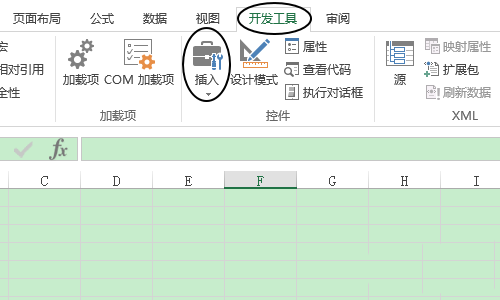
2、如果有些小伙伴没有找到开发工具,那就去查看小编的上一篇经验,里面有详细的添加方法介绍;点击插入以后勾选最右下角的“其他控件”;
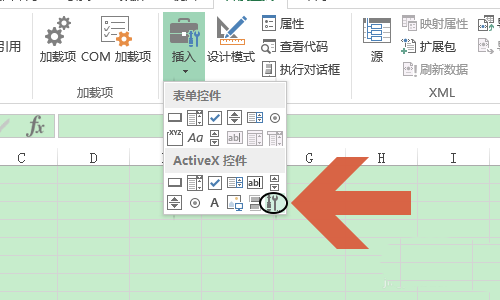
3、在其他控件对话框,我们滚动找到“Windows Media Player”这一项,然后关掉对话框按住鼠标左键在表格任何位置画出播放器外观,如图二...
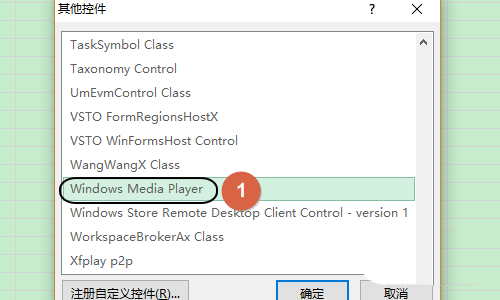

4、不过此时还不能使用此播放器听音乐哦,我们需要点击开发工具下方的“属性”,并且在属性对话框点击自定义右侧的三点图标,如下图所示...
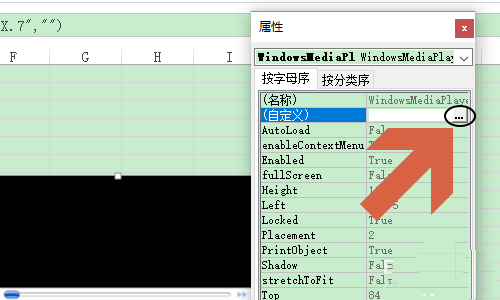
5、接下来就是对Windows Media Player属性的一些设置了,首要的当然是点击“浏览”然后把音乐添加进来,然后将选择模式设置为“Invisble”;
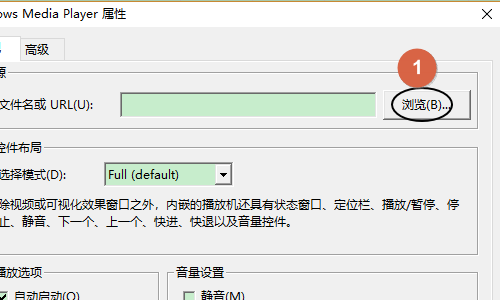
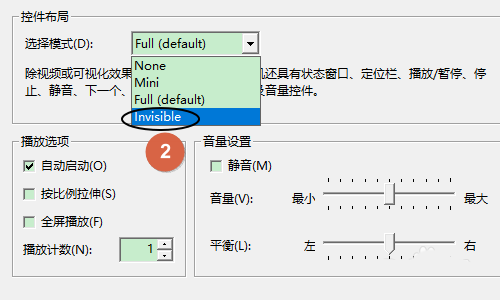
6、最后还可以根据每个人的收听习惯,设置播放次数以及是否自动启动,这些全部设置完成以后关掉对话框,下次再打开该文档的时候就会自动播放刚才添加的背景音乐了;
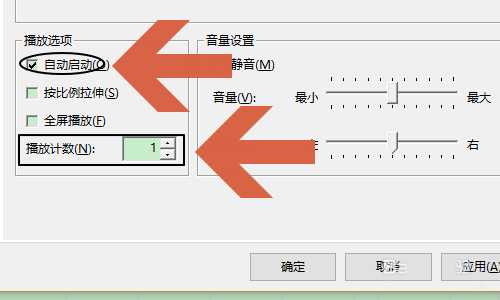
相关文章
-

Excel2019怎么查看软件版本号?Excel2019查询版本信息教程
很多网友问Excel2019怎么查看软件版本号?这篇文章主要介绍了Excel2019查询版本信息教程,需要的朋友可以参考下02-04 -
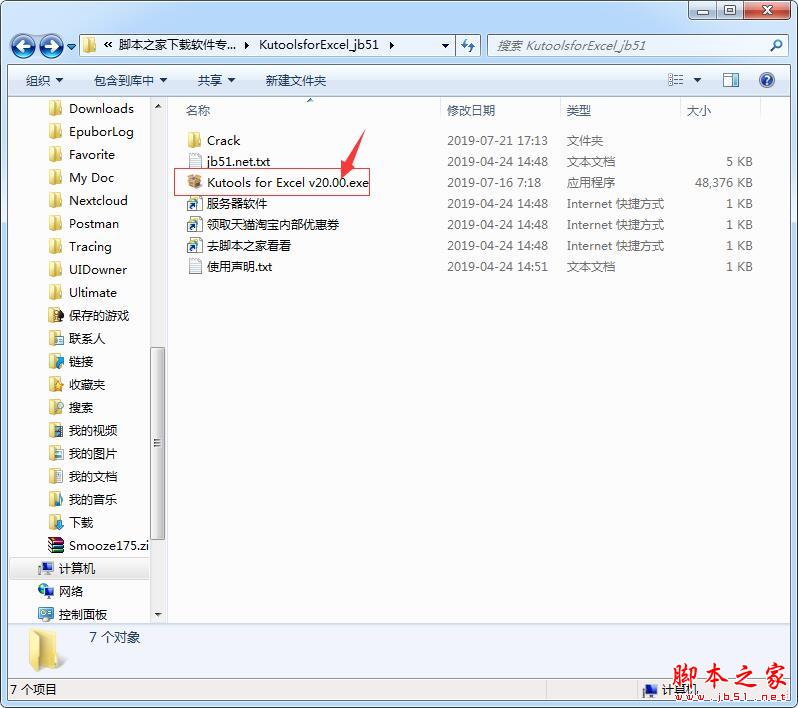
Kutools for Excel怎么激活?Excel辅助工具Kutools for Excel中文安装及激活教程
Kutools for Excel是一款强大的Excel操作辅助软件,可以一键实现很多的复杂的Excel操作,让Excel变得更为便捷易用,大大提升了使用Excel的工作效率,下文详细介绍了Kutools for Excel中文安装及注册教程,感兴趣的朋友不妨阅读下文内容,参考一下吧02-10 -

Excel2019怎么禁止自动更新?Excel2019自动更新禁止教程
Excel2019怎么禁止自动更新?这篇文章主要介绍了Excel2019自动更新禁止教程,需要的朋友可以参考下02-01 -

excel2019怎么把表格保存为图片?excel2019保存为图片教程
excel2019怎么把表格保存为图片?这篇文章主要介绍了excel2019保存为图片教程,需要的朋友可以参考下02-23 -
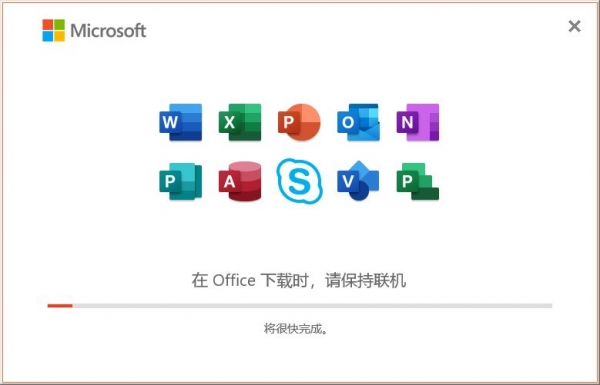
Excel总是崩溃怎么办 Excel崩溃打不开的6种修复方法
如果我们的Excel在使用过程中经常出现崩溃的情况,那么将会大大影响我们的办公效率,针对这一情况,以下小编整理了Excel崩溃打不开的6种修复方法06-02 -

Excel2019函数IFS怎么使用?Excel2019函数IFS使用教程
Excel2019函数IFS怎么使用?这篇文章主要介绍了Excel2019函数IFS使用教程,需要的朋友可以参考下02-05 -
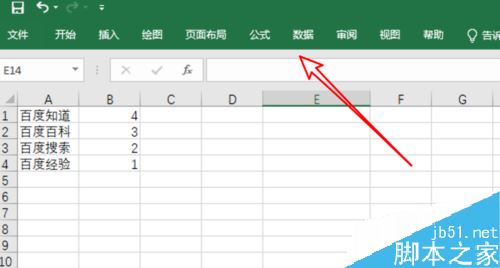
excel2019工具栏不见了怎么办?excel2019找回工具栏方法
很多网友在使用excel2019时发现菜单工具栏不见了怎么办?这篇文章主要介绍了excel2019找回工具栏方法,需要的朋友可以参考下01-31 -
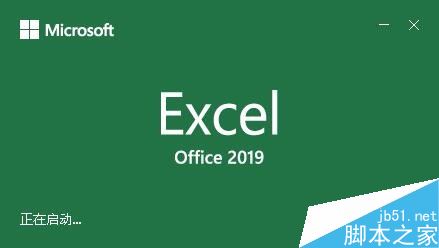
Excel2019怎么隐藏列?Excel2019批量隐藏列教程
Excel2019怎么隐藏列?这篇文章主要介绍了Excel2019批量隐藏 取消隐藏列教程,需要的朋友可以参考下11-21 -

Excel2019的求和公式在哪?Excel2019求和图文教程
Excel2019的求和公式在哪?这篇文章主要介绍了Excel2019求和图文教程,需要的朋友可以参考下09-23


